告诉你win10开机黑屏怎么解决
- 分类:Win10 教程 回答于: 2019年03月02日 11:36:00
小伙伴们,不知道你们有没有遇到过win10开机黑屏的情况呢?小编我前几天就不幸的碰到了,但是小编并没有气馁哟,在通过小编的不断努力和摸索,终于解决win10开机黑屏的现象,现在小编就再来教大家如何解决win10开机黑屏。
更多win10系统教程,尽在小白系统官网。
win10这款系统一发布,就有许多朋友将电脑安装上了这款系统。但是,有一部分朋友在安装了Win10系统之后反映,出现开机黑屏的情况,这是个很麻烦的问题,为此问题小编也为大家普及了一些关于解决这方面的方法,来分享给大家。
1、直接重启开机一直按F8直到进入安全模式
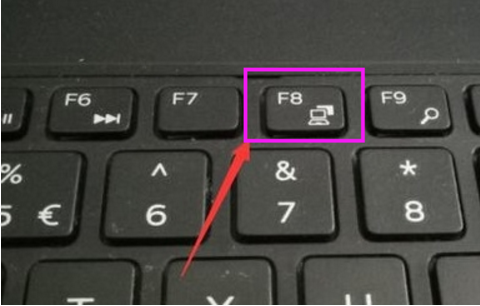
win10电脑图解1
2、进入安全模式。
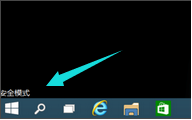
win10电脑图解2
3、然后会进入这个地方#f#
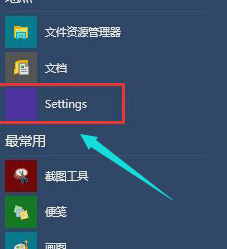
win10开机黑屏电脑图解3
4、按快捷键“win + R”打开运行输入框,输入cmd。
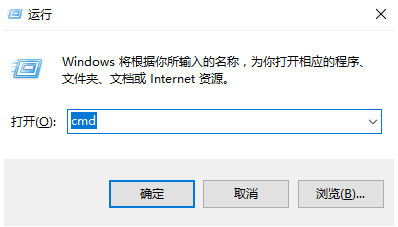
开机黑屏电脑图解4
5、在该界面,输入msconfig
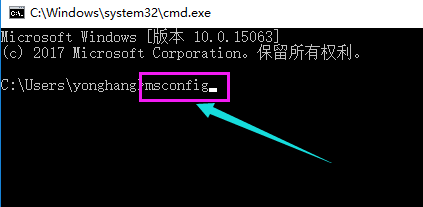
win10电脑图解5
6、找到这个常规,清除加载启动项
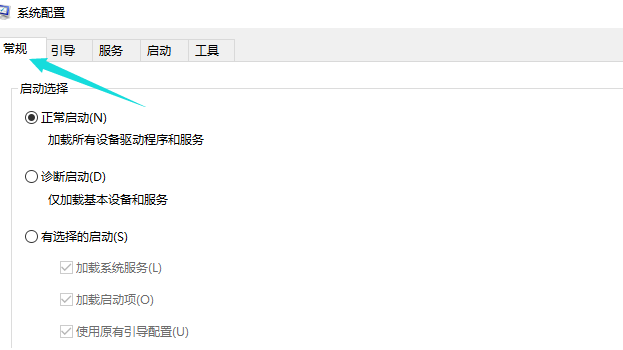
黑屏电脑图解6
7、点击“启动”界面。
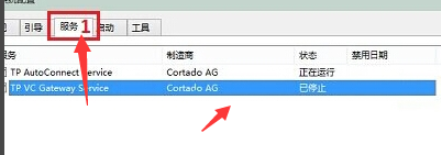
win10电脑图解7
8、勾选禁止启动任务管理器,按下回车键。再重启系统。
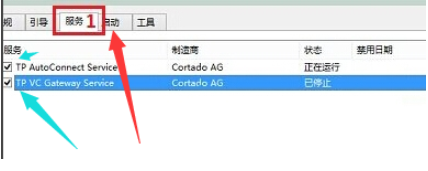
黑屏电脑图解8
以上就是解决win10开机黑屏的操作方法啦。如果电脑还是黑屏,我们只能采取u盘重装系统的方法彻底解决问题,网页右侧有人工客服,可以免费咨询哦。
 有用
26
有用
26


 小白系统
小白系统


 1000
1000 1000
1000 1000
1000 1000
1000 1000
1000 1000
1000 1000
1000 1000
1000 1000
1000 1000
1000猜您喜欢
- uefi系统安装win10系统步骤演示..2022/03/15
- win10系统常用快捷键介绍2019/06/06
- 一键装机win10的视频图文教程..2020/12/11
- 显卡驱动,小编教你显卡驱动怎么安装..2018/03/17
- 图文教你电脑系统怎么重装win10..2021/05/19
- win10快捷键有哪些2021/10/13
相关推荐
- 苹果双系统win10键盘灯不亮怎么回事..2022/02/23
- 技术编辑教您win10专业版激活密钥有哪..2019/01/18
- win10使用技巧,小编教你win10有哪里使..2018/08/09
- win7旗舰版升级win10系统如何操作..2022/09/28
- win10升级补丁后共享打印机连接不了的..2021/12/31
- win10电脑蓝屏修复按哪个键2022/01/03

















